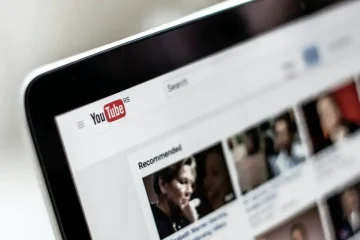Apple Music on saavuttanut viime aikoina valtavaa suosiota ominaisuuksien, kuten tilaäänen, karaoke”sing”jne. ansiosta. Käyttöliittymän puute tuntuu kuitenkin joskus hidasta ja bugista. Äskettäin tapaamamme esti meitä löytämästä kappaletta. Jos kohtasit ongelman, jonka mukaan Apple Music-haku ei toiminutkaan, lue mukana.
Hakuominaisuuteen vaikuttava ongelma ei välttämättä anna sinun löytää valitsemaasi musiikkia, vaikka käytät aktiivista tilausta ja hyvä internetyhteys.
Näyttöön tulee”No Results”, mikä saa sinut uskomaan, että kappale on saatettu poistaa alustalta. Näin ei kuitenkaan ole. Sukellaan ja ymmärrämme, miten se korjataan, sekä syitä ongelman taustalla.
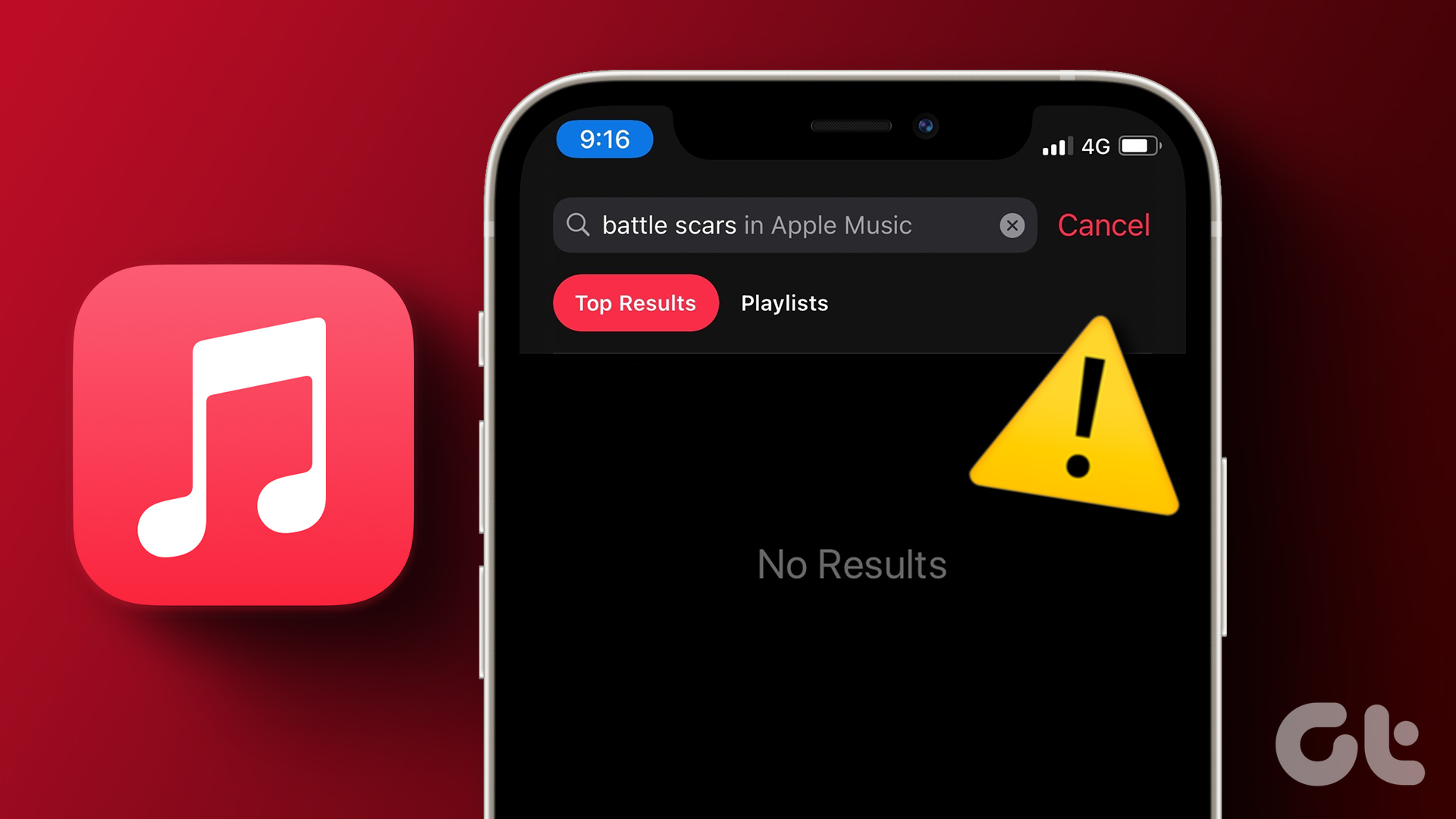
Miksi haku ei toimi Apple Musicissa
Apple Musicin hakutoiminto saattaa vaikuttaa seuraavista syistä:
Hyvän internetyhteyden puute. Apple Music saattaa joutua seisokkiin. Vanhentunut sovellus. Bugeja.
Apple Music-haku ei ehkä toimi jonkin yllä olevista syistä tai niiden yhdistelmästä. On todellakin hankalaa määrittää, mistä ongelma johtuu. Mutta mitä ei ole, ovat menetelmiä sen korjaamiseksi. Mennään eteenpäin ja päästään eroon ongelmasta.
Kuinka korjata, jos et voi etsiä Apple Musicista
Ennen kuin korjaat ongelman, anna meidän poistaa yksi virhe, joka saattaa olla meidän virheemme – hakusanassamme voi olla kirjoitusvirhe. Jos Apple Music ei palauta tuloksia, on parempi tarkistaa, onko syöttämäsi oikea.
Jos olet kuitenkin varma, että olet kirjoittanut oikein, etkä silti voi selata Apple Musicia hakuominaisuuden avulla, seuraa alla olevia korjauksia.
1. Tarkista verkkoyhteys
Koska Apple Music ei pysty hakemaan musiikkia palvelimella olevasta kirjastosta, sinun on tarkistettava, aiheuttaako iPhonesi hidas tai epäluotettava internetyhteys sen.
Varmista siis, että käytät aktiivista matkapuhelinverkkoa tai nopeaa Wi-Fi-verkkoa, jossa on hyvä signaalinvoimakkuus.
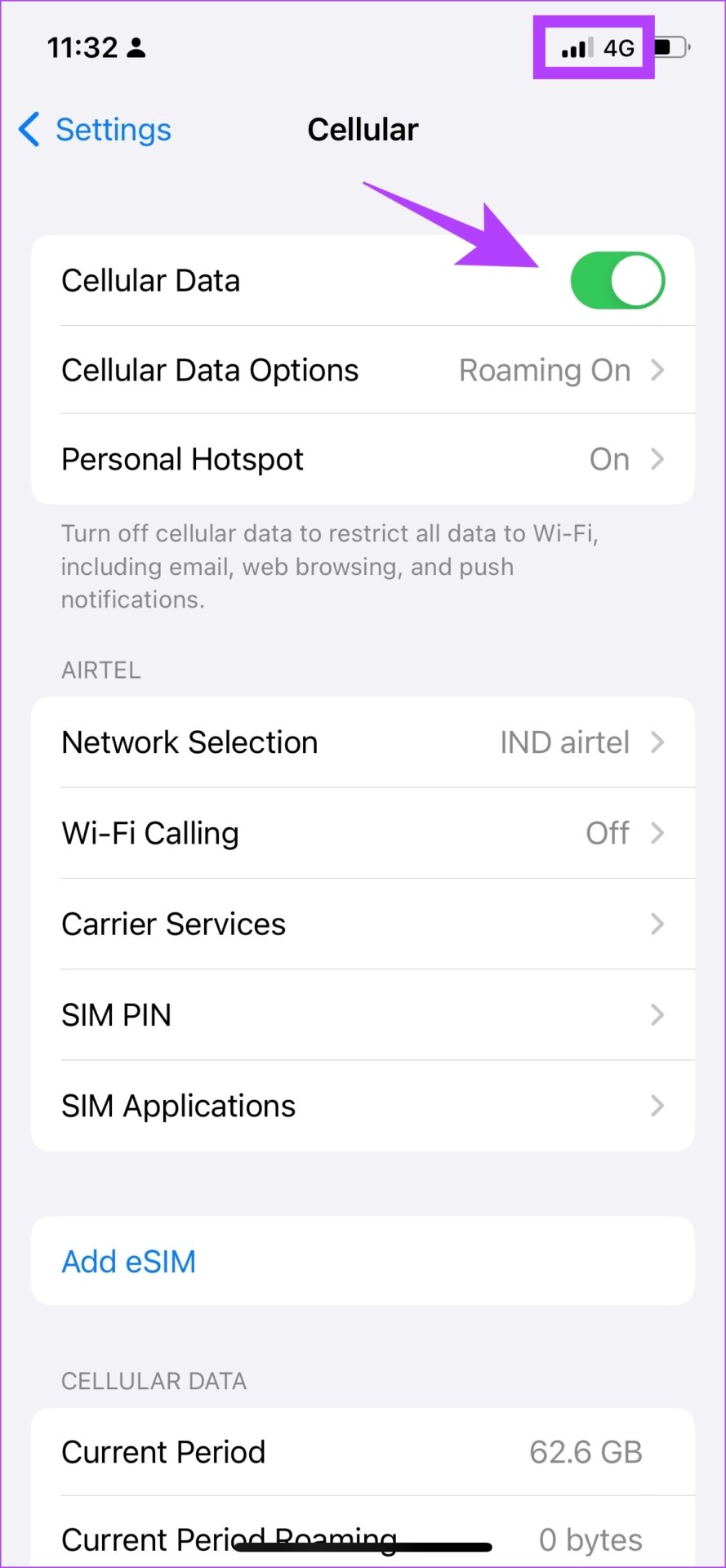
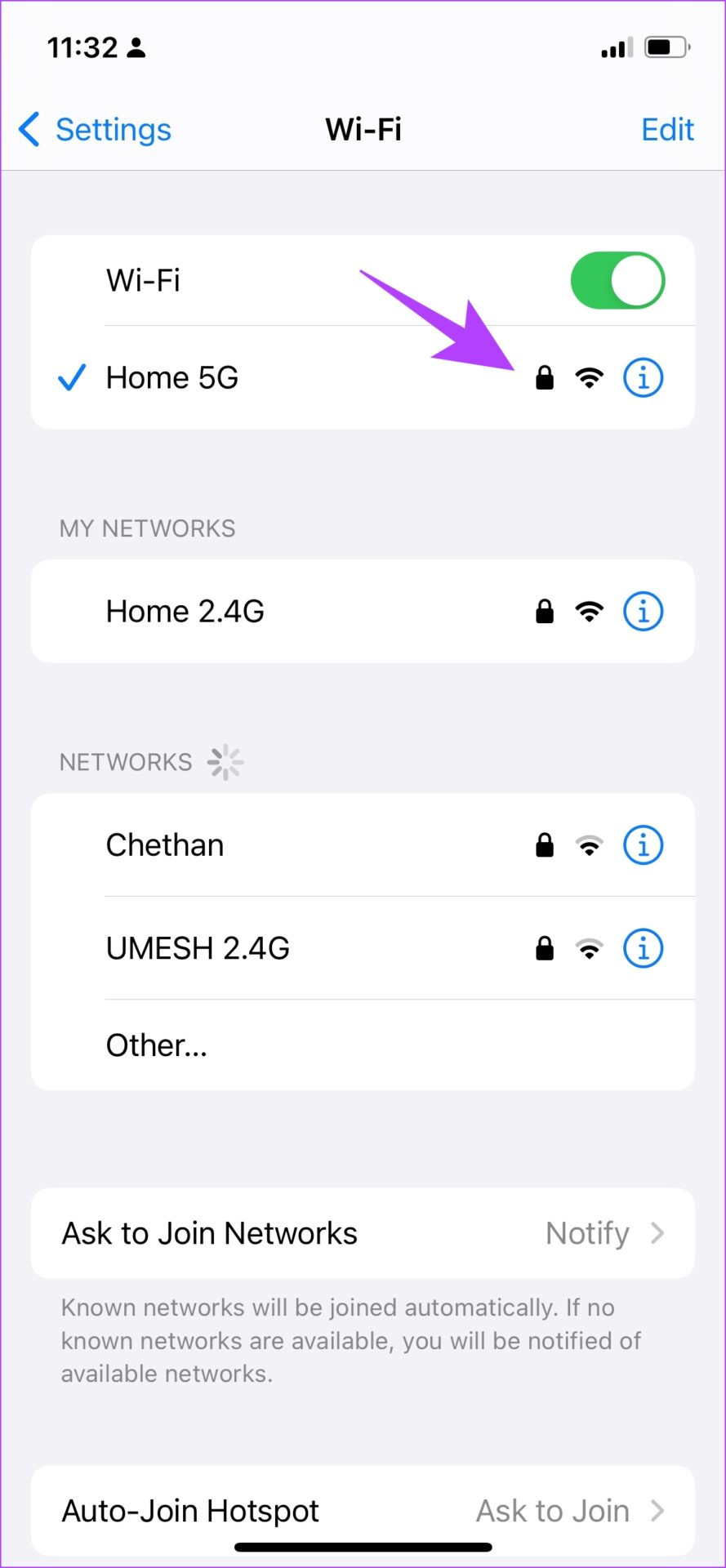
2. Tarkista Apple Music-järjestelmän tila
Jos Apple Musicin palvelimet eivät toimi, on mahdollista, että se vaikuttaa myös musiikin toistoon, etkä ehkä voi etsiä kappaleita Apple Musicista.
Voit kuitenkin tarkistaa Apple-palvelujen järjestelmän tilan nähdäksesi, vaikuttaako tämä Apple Musiciin vai ei.. Jos Apple Musicin vieressä oleva piste on vihreä, se toimii hyvin, joten voit siirtyä seuraaviin korjauksiin. Mutta jos näin ei ole, sinun on odotettava, että Apple korjaa ongelman.
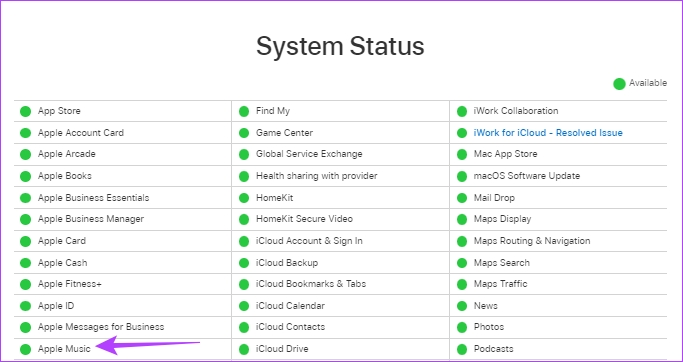
3. iPhonen uudelleenkäynnistys
iPhonen uudelleenkäynnistys päivittää kaikki iOS:ssä käynnissä olevat palvelut ja voit aloittaa uuden istunnon.
Tämän tiedetään ratkaisevan monia ohjelmistoon liittyviä ongelmia, ja sillä on varmasti hyvä vaikutus. mahdollisuus korjata Apple Music-haku ei myöskään toimi. Näin voit käynnistää iPhonesi uudelleen.
Vaihe 1: Sammuta ensin laitteesi.
iPhone X:ssä ja sitä uudemmissa laitteissa: Paina ja pidä äänenvoimakkuus alhaalla ja sivupainiketta. IPhone SE 2. tai 3. sukupolvi, 7 ja 8-sarja: pidä sivupainiketta painettuna. iPhone SE 1. sukupolvi, 5s, 5c tai 5: Pidä virtapainiketta painettuna yläreunassa. 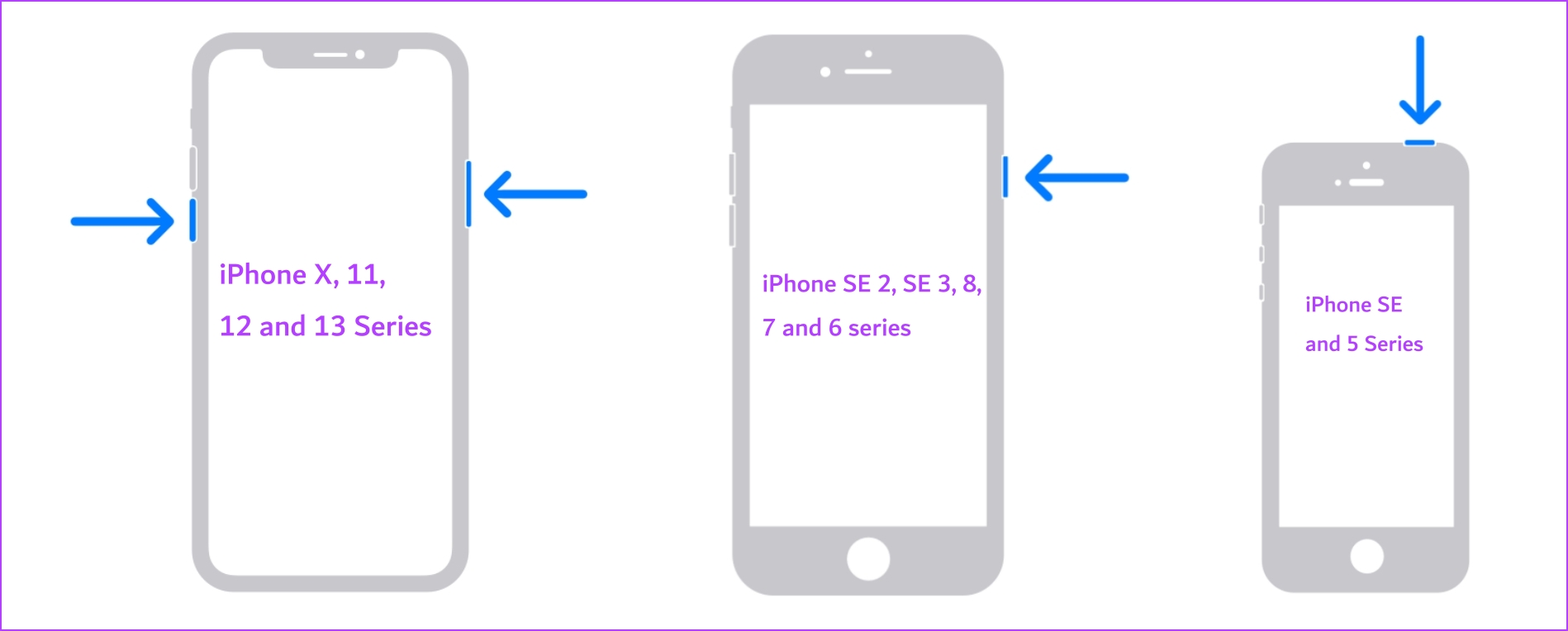
Vaihe 2: > Sammuta laite vetämällä virran liukusäädintä.
Vaihe 3: Käynnistä seuraavaksi laitteesi pitämällä iPhonen virtapainiketta painettuna.
Jos tämä ei korjaa ongelmaa, voit yrittää käynnistää Apple Music-sovelluksen uudelleen iPhonessasi.
4. Käynnistä Apple Music uudelleen
Apple Musicin uudelleenkäynnistys sammuttaa kaikki sen palvelut ja käynnistää sen uudelleen, kun sovellus avataan uudelleen. Koska se olennaisesti päivittää sovelluksen, on hyvä mahdollisuus, että se voi auttaa sinua pääsemään eroon Apple Musicin hakuvirheestä.
Vaihe 1: Pyyhkäise ylös aloitusnäytön alareunasta käynnistääksesi sovelluksen vaihtajan iPhonessa.
Huomaa: Jos käytät iPhonea kotipainikkeella, kaksoisnapauta sitä.
Vaihe 2: Pyyhkäise ylös sulkeaksesi Apple Music-sovelluksen.
Vaihe 3: Käynnistä Apple Music-sovellus uudelleen aloitusnäytöltäsi.
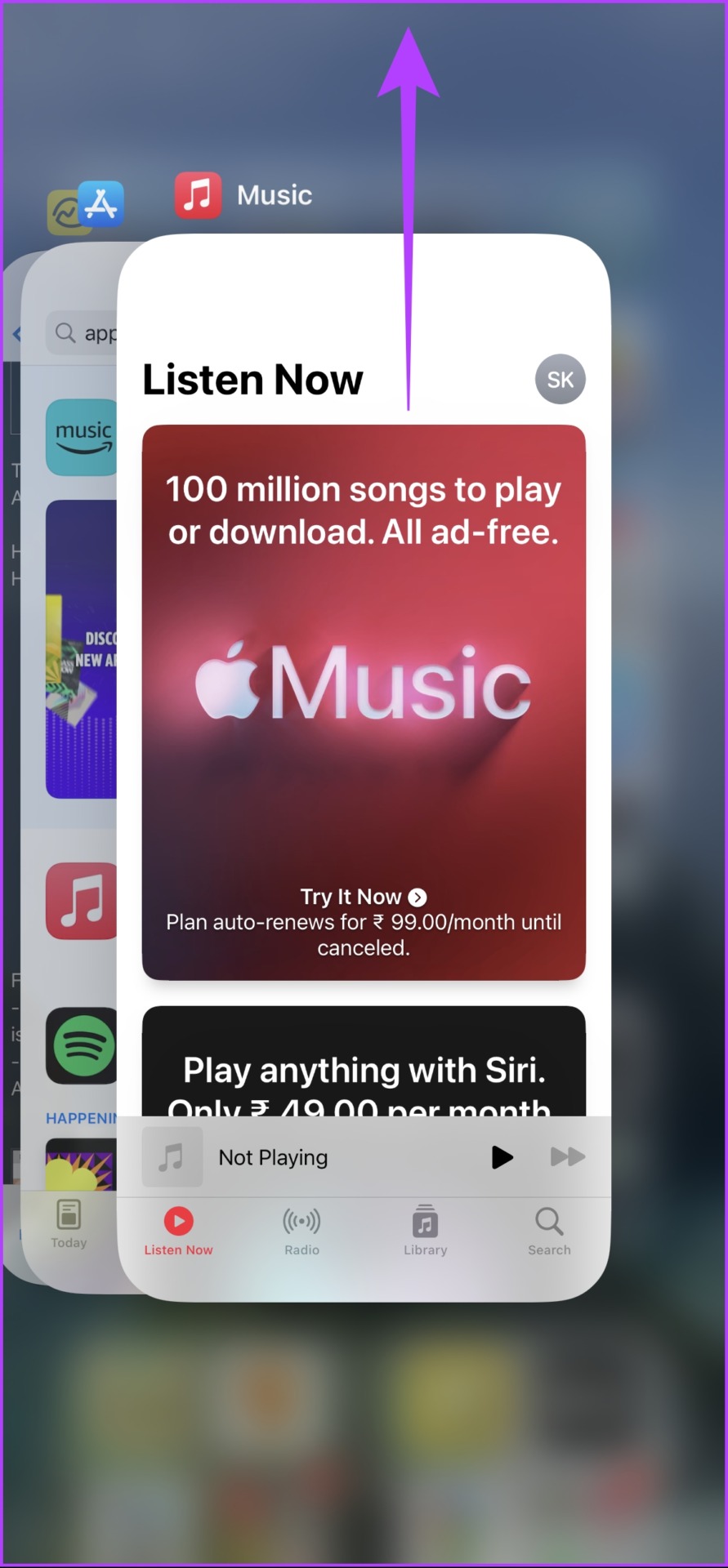
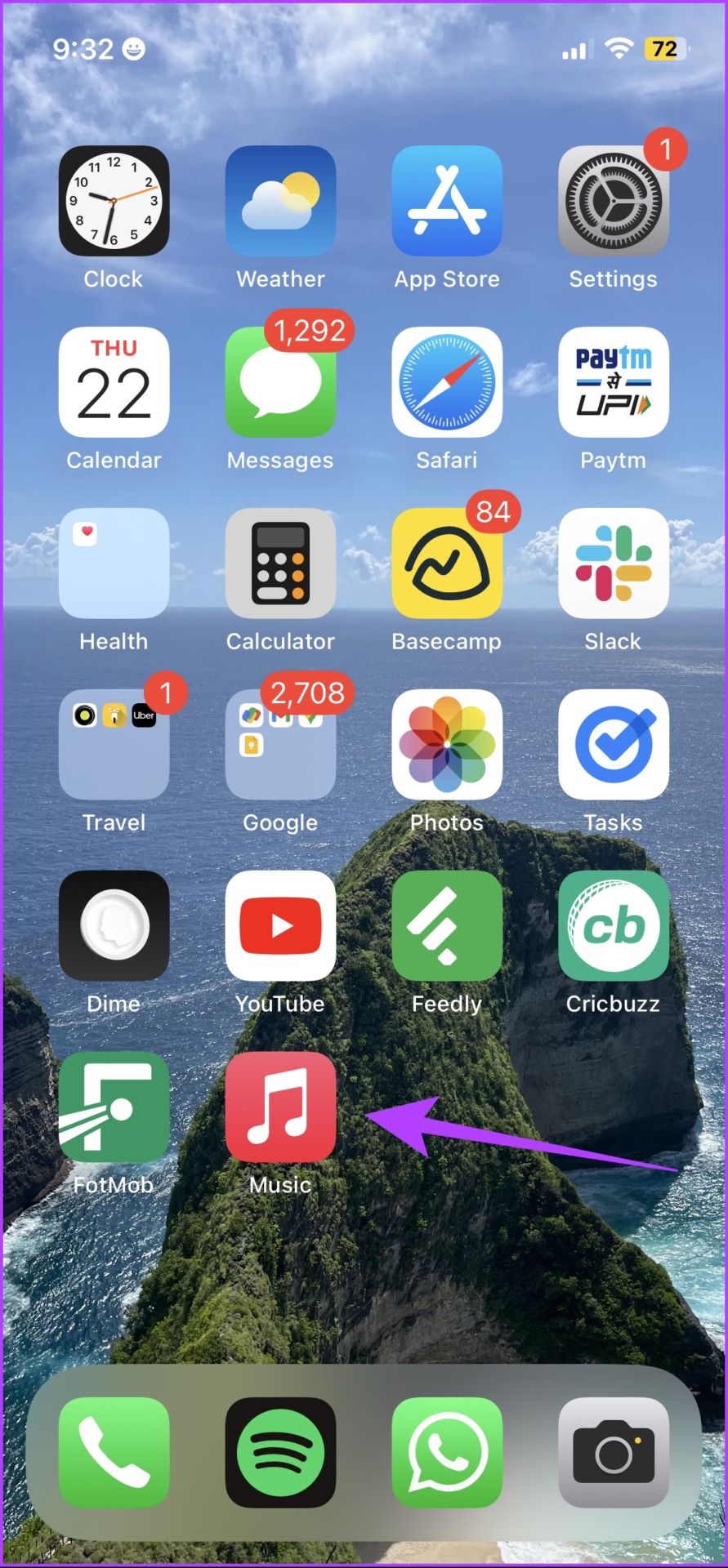
Jos tämä ei auta, voit yrittää päivittää iPhonesi. Näin voit tehdä sen.
5. Päivitä iPhone
Jos Apple Musicin hakuominaisuuteen vaikuttaa laajalle levinnyt virhe, kehittäjät huolehtivat siitä ja koska Apple Music on järjestelmäsovellus, ongelmat todennäköisesti korjataan iOS-päivityksessä. Siksi tarkista iPhonesi ohjelmistopäivitykset.
Vaihe 1: Avaa Asetukset-sovellus.
Vaihe 2: Napauta Yleistä.
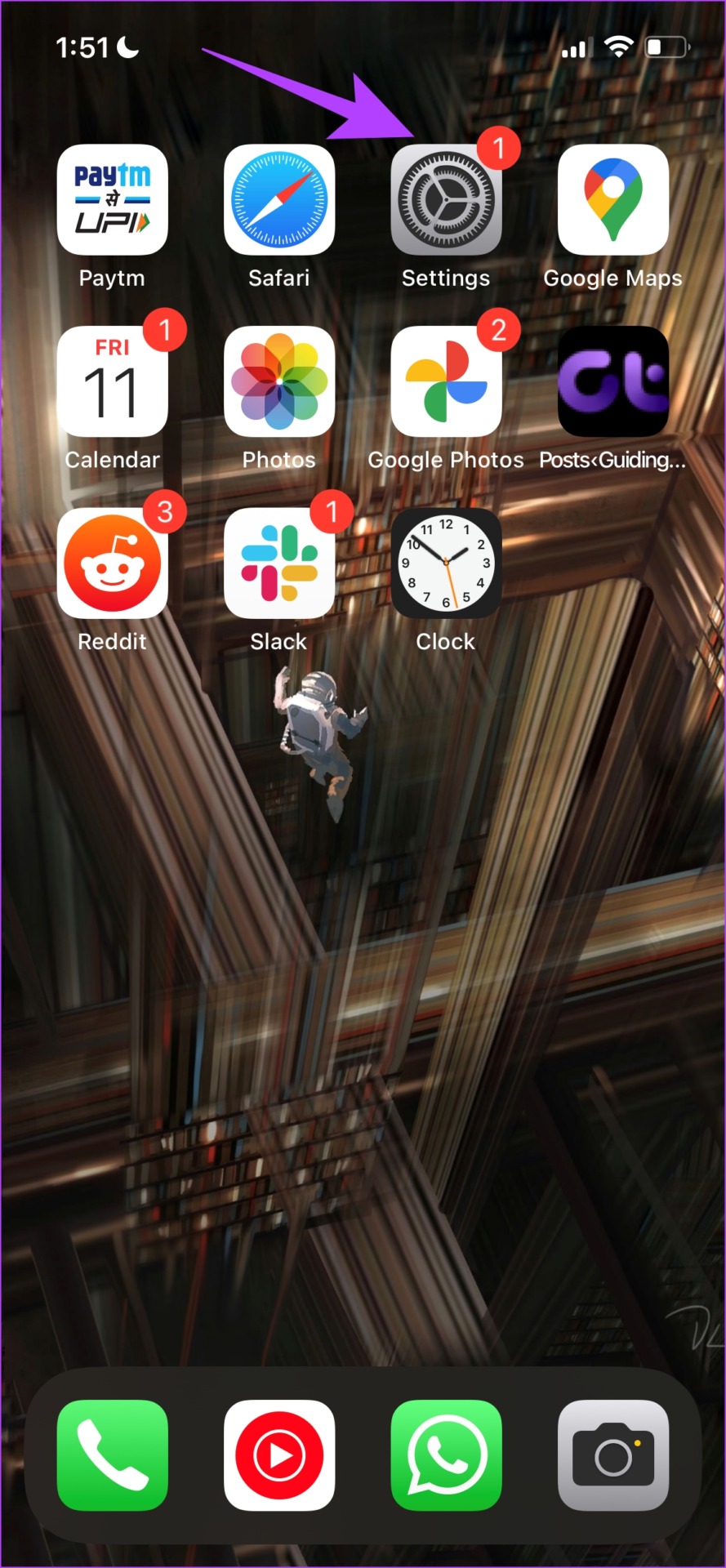
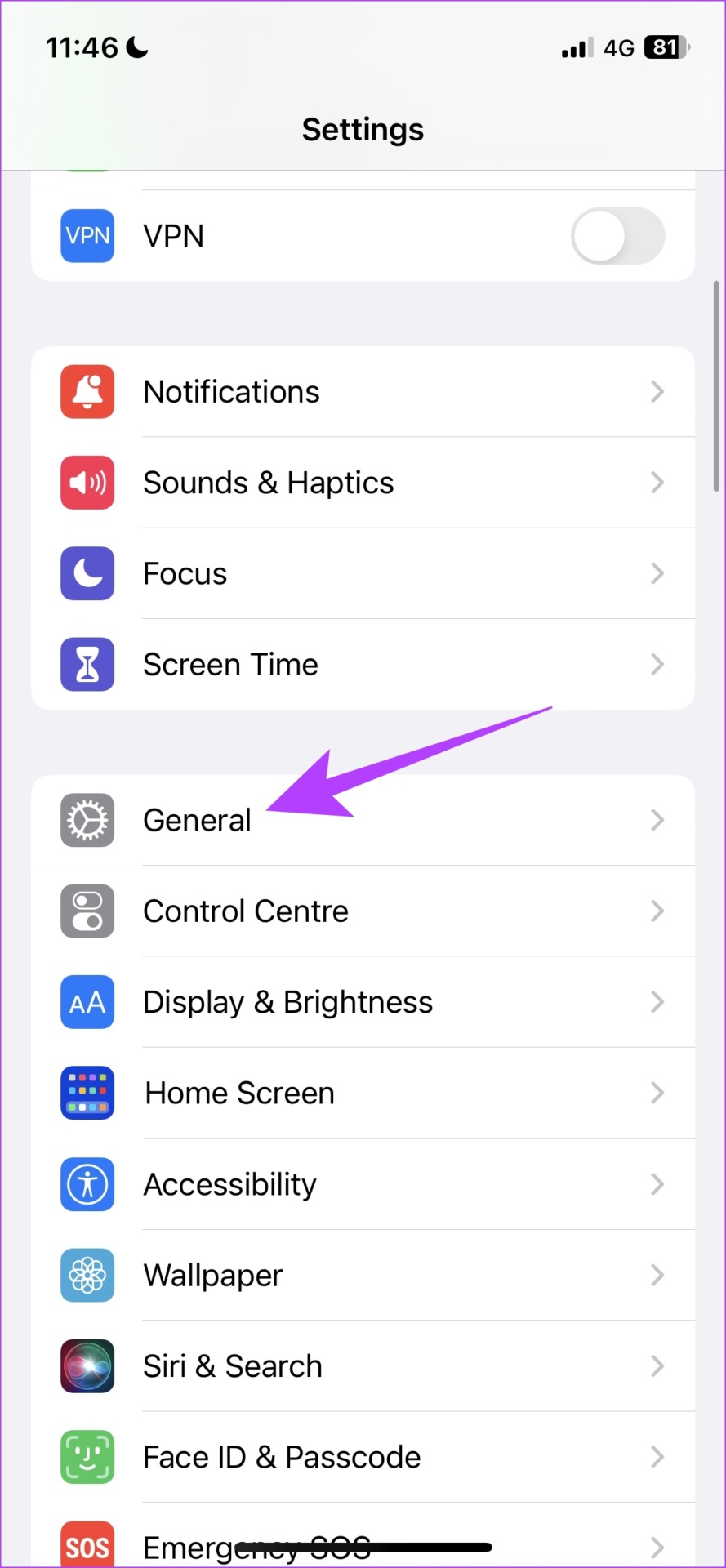
Vaihe 3: Napauta Ohjelmistopäivitykset ja tarkista, onko päivityksiä saatavilla. Jos kyllä, löydät tarvittavat vaihtoehdot päivityksen lataamiseen ja asentamiseen.
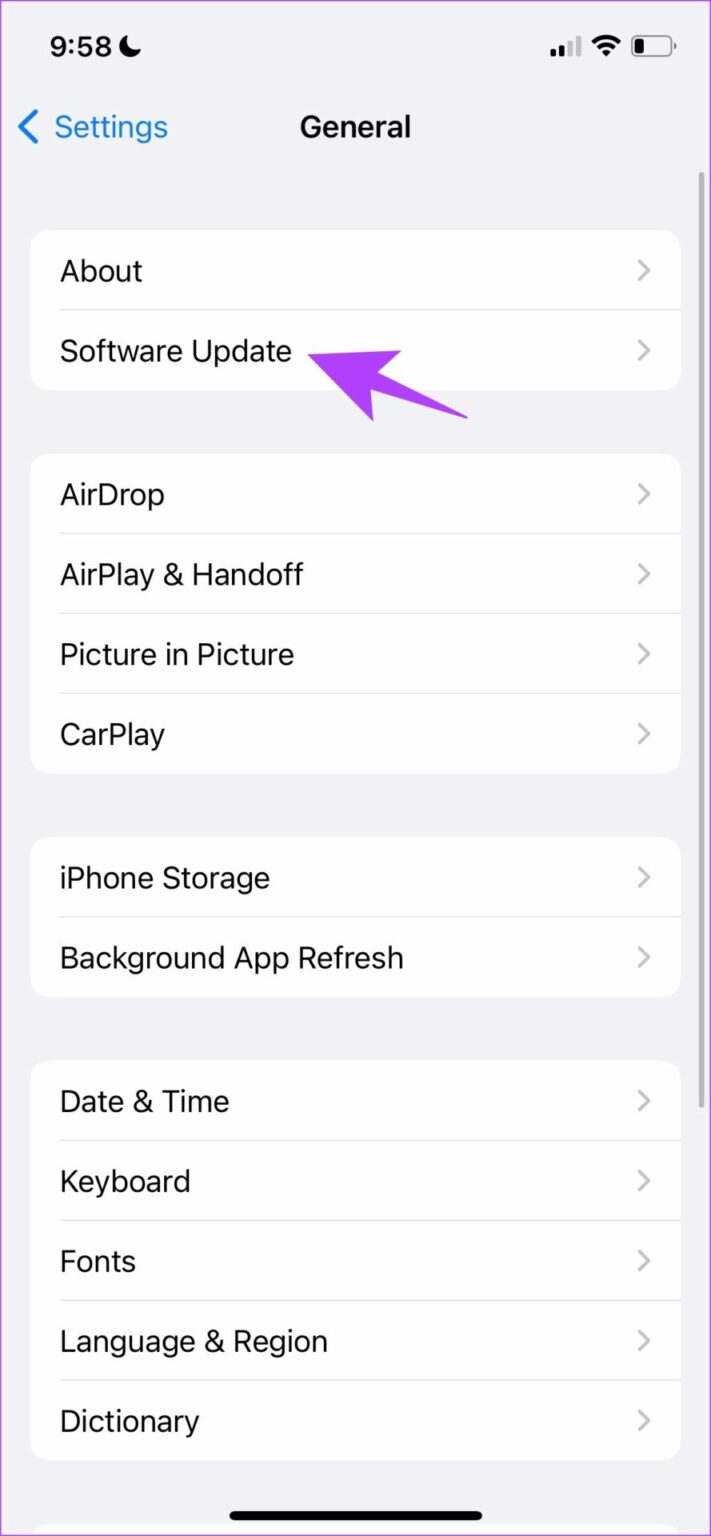
Jos päivitetään iPhonesi ei korjaa ongelmaa, voit yrittää asentaa Apple Musicin uudelleen.
6. Asenna Apple Music uudelleen
Apple Music on yksi niistä järjestelmäsovelluksista, jotka voit poistaa ja asentaa tarvittaessa uudelleen App Storesta. Koska se poistaa sovelluksen ja kaikki sen tallennetut tiedot, se voi auttaa sinua pääsemään eroon ongelmasta. Näin voit asentaa Apple Musicin uudelleen.
Vaihe 1: Napauta pitkään Apple Music-kuvaketta.
Vaihe 2: >Napauta Poista sovellus.
Vaihe 3: Poista sovellus napauttamalla Poista sovellus.
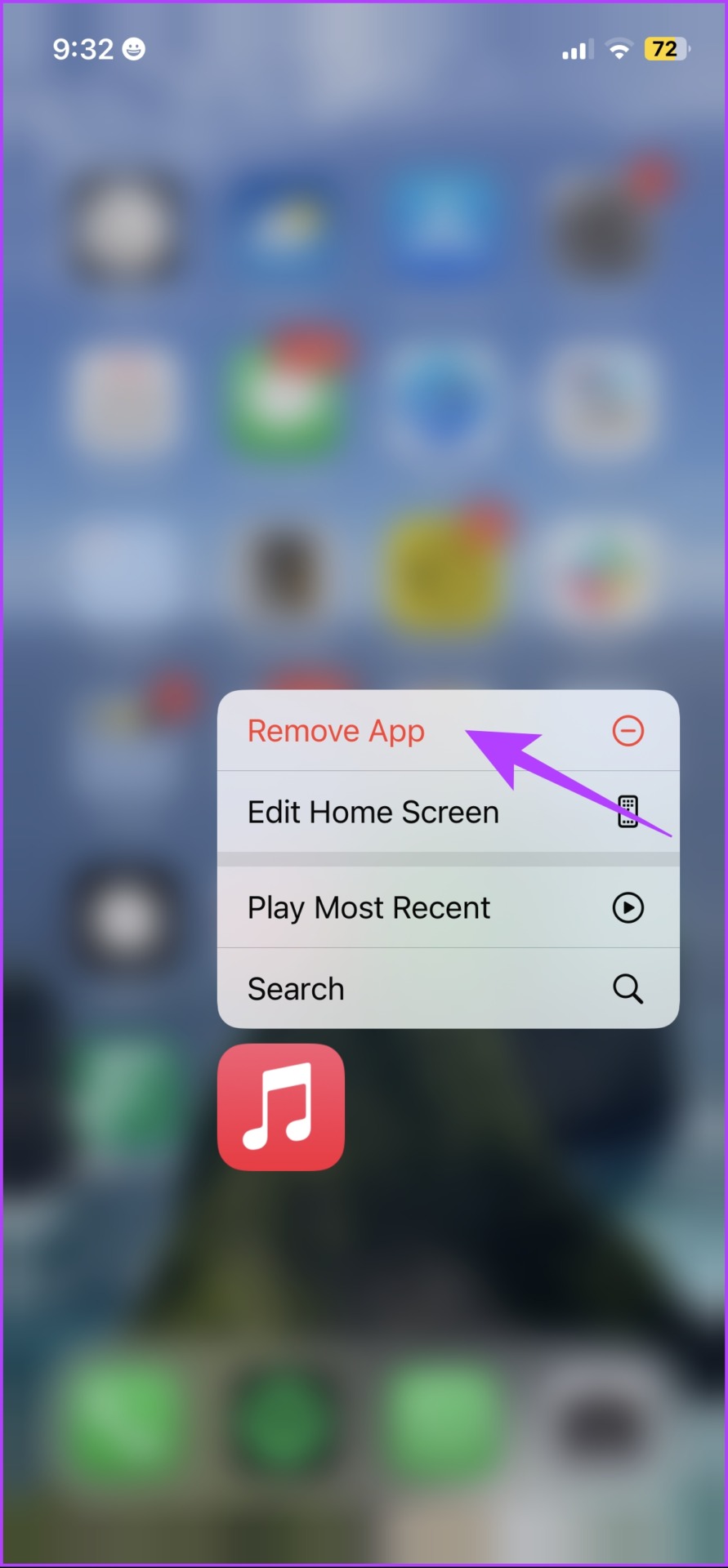
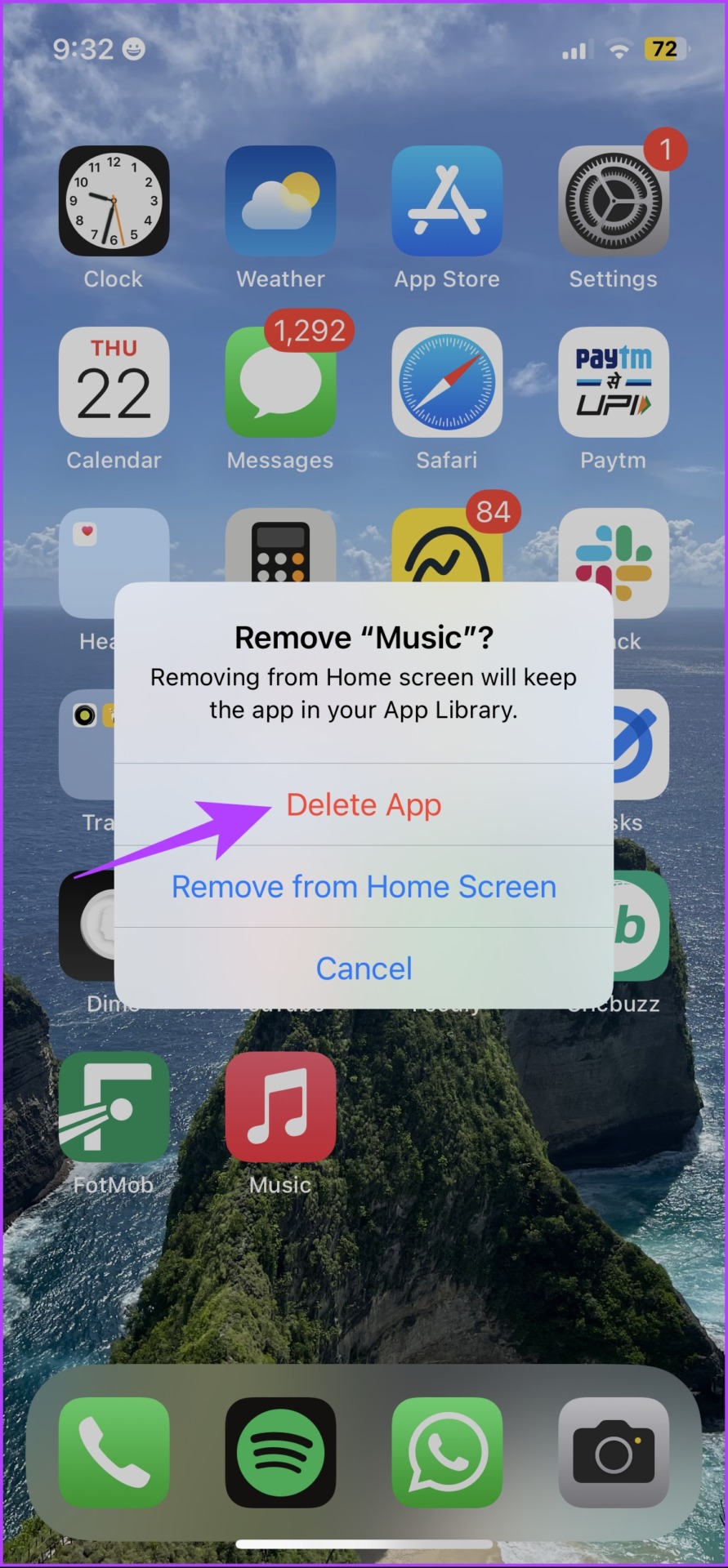
Vaihe 4: Lataa nyt Apple Music App Storesta iPhonellesi alla olevan linkin avulla.
Jos tämäkään ei toimi, tarkista, onko Apple Musicilla pääsy mobiilidataan.
7. Salli Apple Musicin mobiilidatayhteys
Jos Apple Music ei etsi, kun käytät vain mobiilidataa, tarkista, oletko ottanut Internet-yhteyden käyttöön. Jos ei, sinun on annettava mobiilidatan käyttöoikeus. Voit tehdä sen seuraavasti.
Vaihe 1: Avaa Asetukset-sovellus.
Vaihe 2: Napauta Mobiilidata.
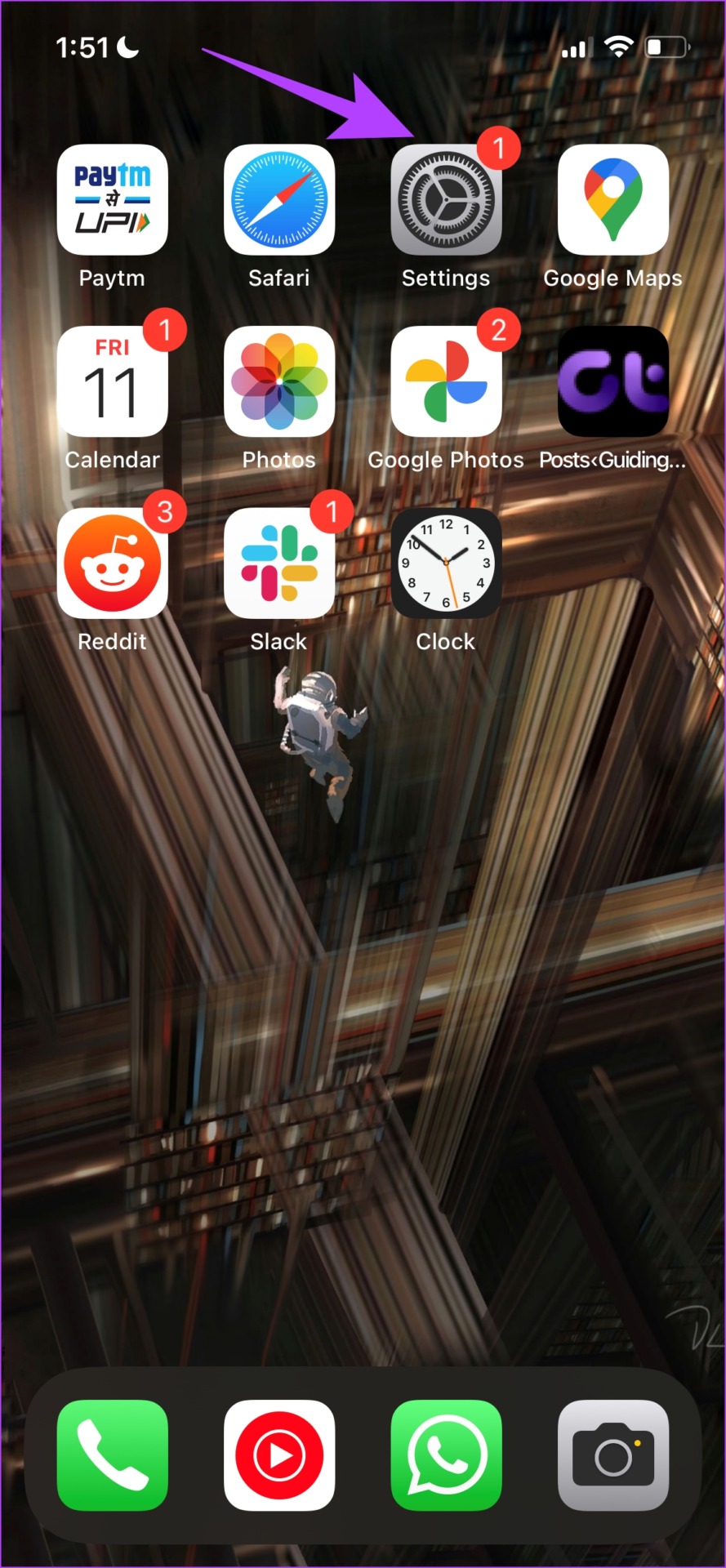
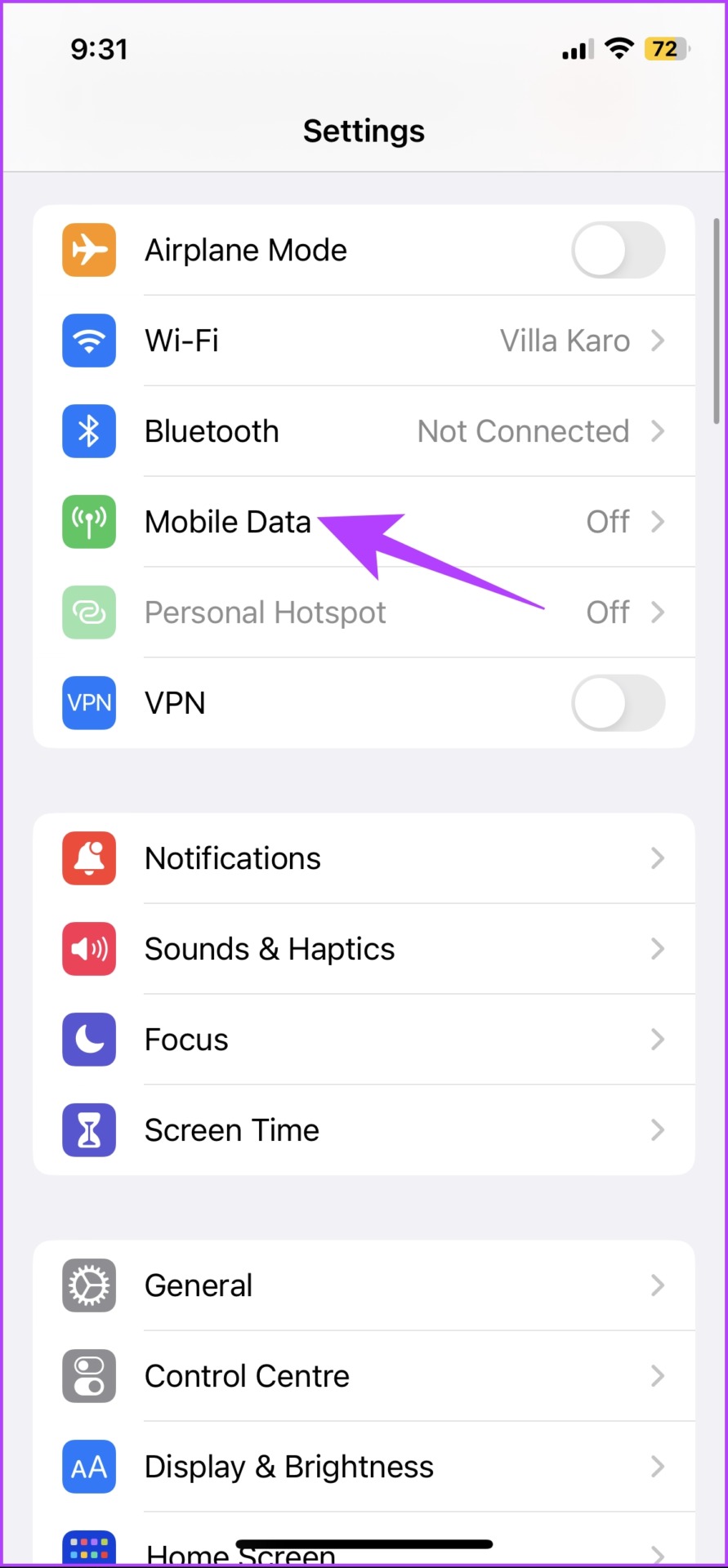
Vaihe 3: Vieritä alas löytääksesi Musiikki ja varmista, että kytket sen päälle.
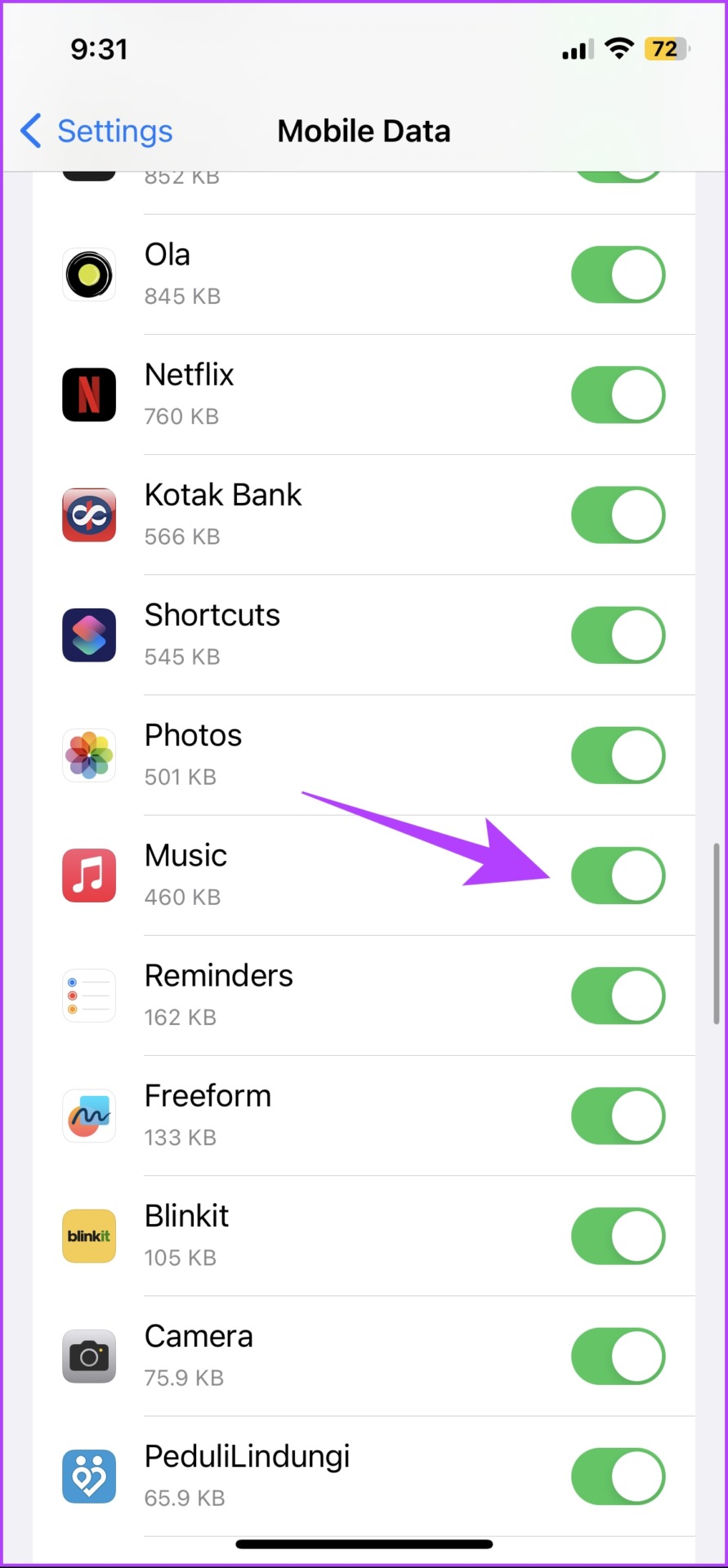
Jos tämäkään ei kuitenkaan auta, voit yrittää nollata iPhonesi verkkoasetukset.
8. Nollaa verkkoasetukset
Verkkoasetusten nollaaminen nollaa kaikki iPhonesi verkkoon liittyvät asetukset ja muodostaa uuden yhteyden. On hyvä mahdollisuus, että Apple Musicin hakutoiminto toimii normaalisti tämän jälkeen.
Huomaa: Tämä vaihtoehto poistaa Wi-Fi-salasanat iPhonesta ja muista verkkoasetuksista.. Tallenna siis Wi-Fi-salasanat ennen kuin jatkat vaiheisiin.
Vaihe 1: Avaa Asetukset-sovellus ja napauta Yleiset.
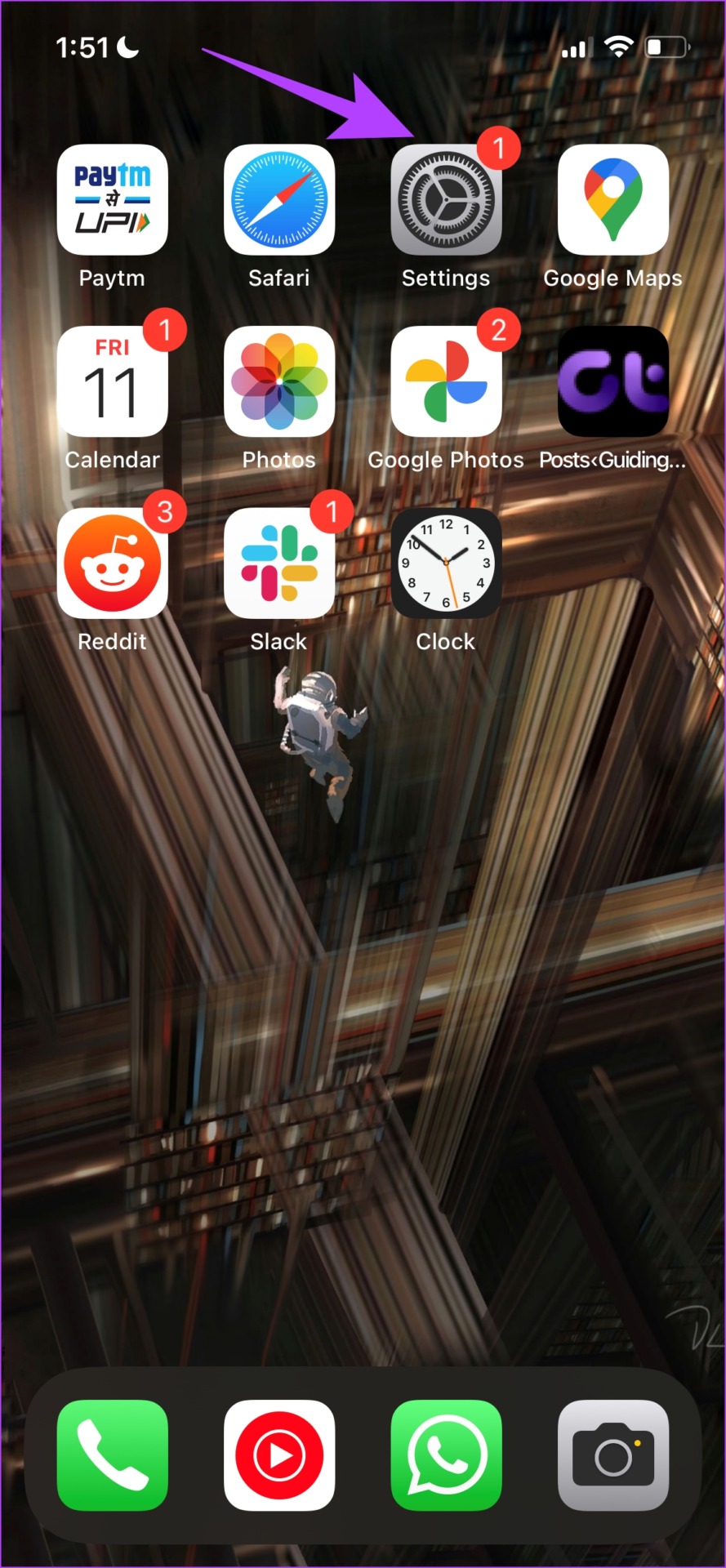
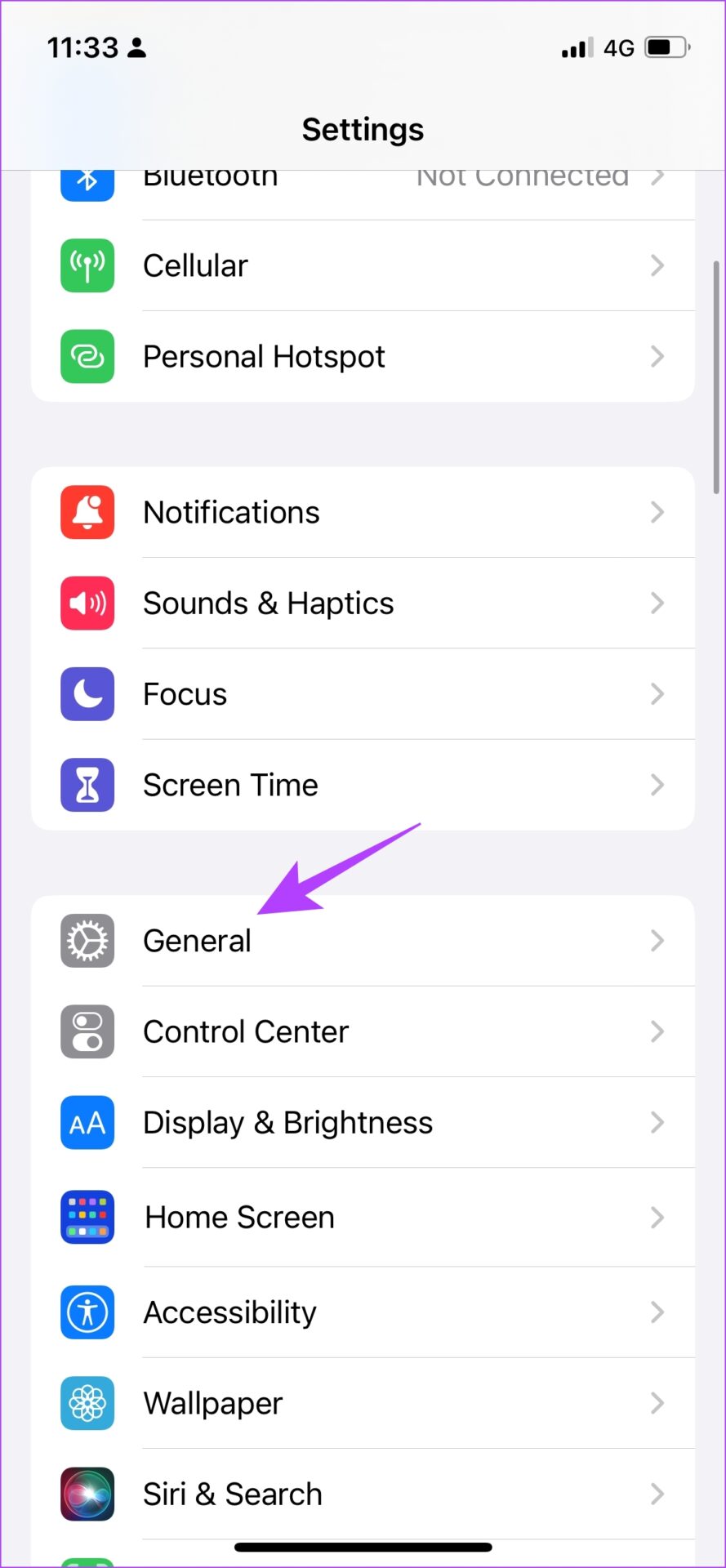
Vaihe 2: Napauta Siirrä ja nollaa.
Vaihe 3: Valitse Palauta.
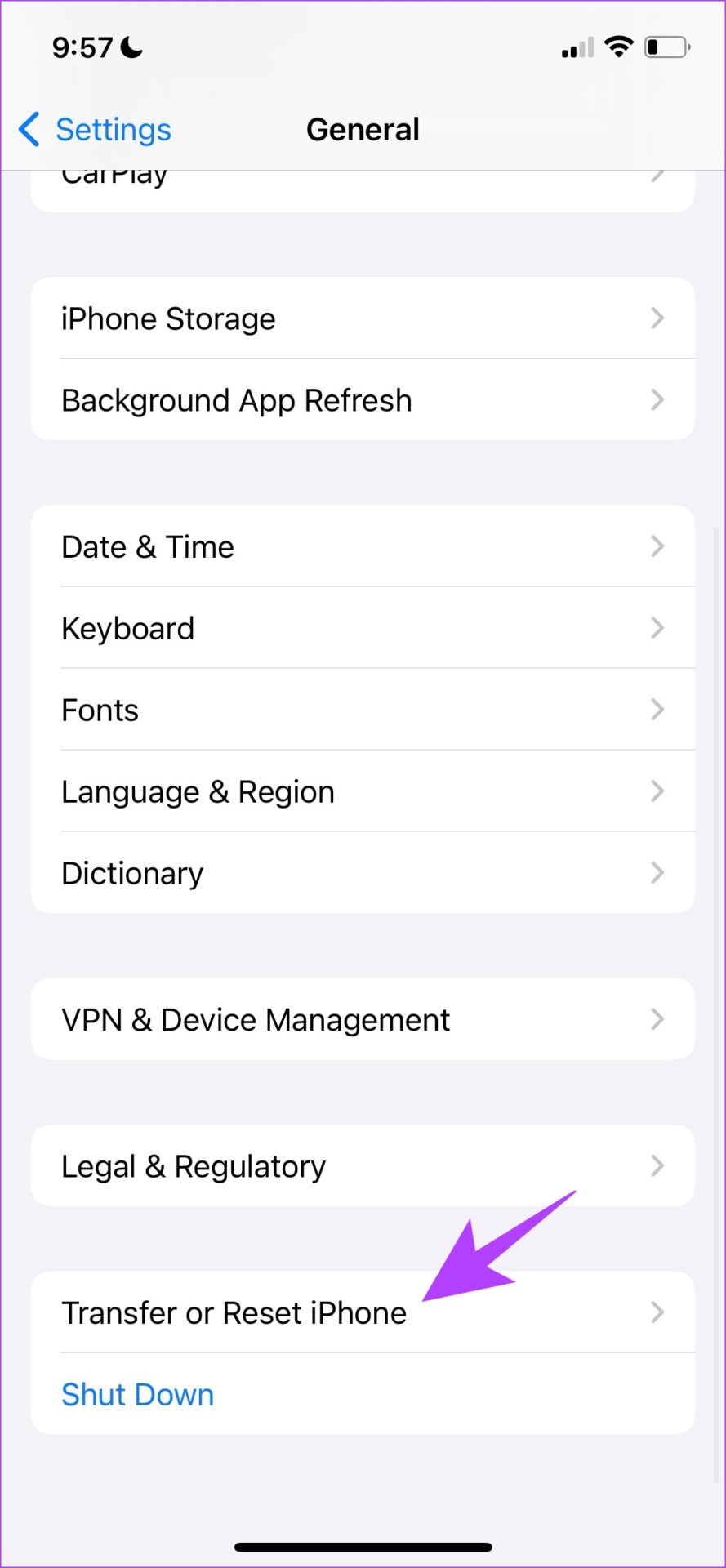
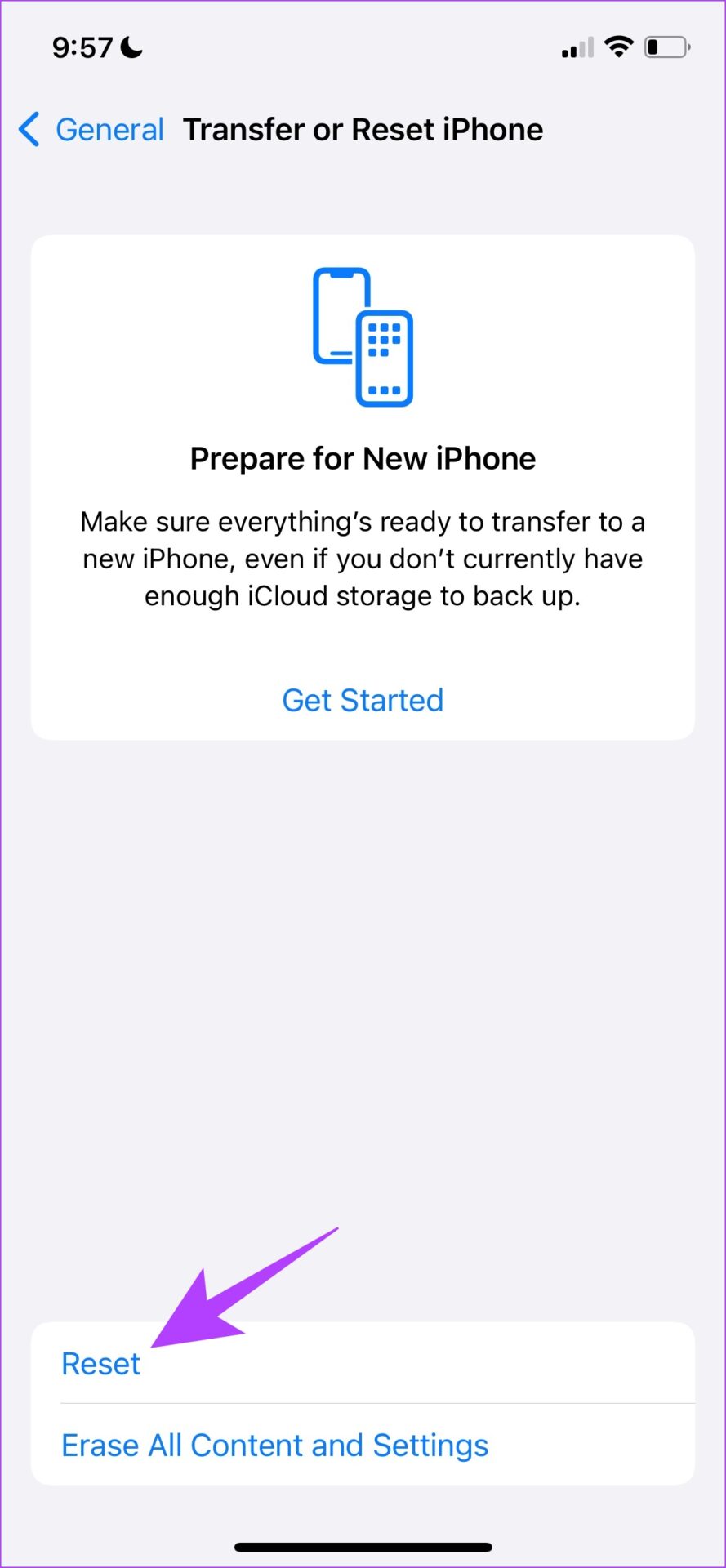
Vaihe 4: Napauta Palauta verkkoasetukset.
Vaihe 5: Seuraa näytön ohjeet prosessin viimeistelemiseksi.

Sinä kaikki täytyy tehdä Apple Musicin hakuominaisuuden korjaamiseksi. Jos sinulla on kuitenkin lisää kysymyksiä, katso alla oleva UKK-osio.
Usein kysytyt kysymykset Apple Music Searchista ei toimi
1. Voitko etsiä muiden käyttäjien tekemiä soittolistoja Apple Musicista?
Kyllä, jos soittolistat ovat julkisia, löydät ne Apple Musicista.
2. Onko hakuominaisuus käytettävissä Apple Musicissa, kun käytät sovellusta offline-tilassa?
Kyllä, voit käyttää hakutoimintoa löytääksesi lataamasi kappaleet, kun käytät Apple Musicia offline-tilassa.
3. Onko Apple Musicissa kaikki kappaleet?
Ei. Apple Music jää paitsi joistakin kappaleista, joista sillä ei ole sopimusta levy-yhtiön tai artistin kanssa.
4. Kuinka etsiä profiileja Apple Musicista?
Voit käyttää hakupalkkia kirjoittaaksesi profiilin nimen Apple Musicissa.
Etsi suosikkikappaleesi
Toivomme, että tämä artikkeli auttoi sinua korjaamaan ongelman. On melko noloa, jos olet juhlissa ja sinut määrätään soittamaan musiikkia ja Apple Music luopuu sinusta. Lisäksi Android-käyttäjät odottavat mahdollisuutta antaa iPhone-käyttäjille hieman keppiä – säästä siis itsesi kaikelta ja pidä tämä artikkeli saatavilla!